Obs!: Vi ønsker å gi deg det nyeste hjelpeinnholdet så raskt som mulig, på ditt eget språk. Denne siden er oversatt gjennom automatisering og kan inneholde grammatiske feil eller unøyaktigheter. Formålet vårt er at innholdet skal være nyttig for deg. Kan du fortelle oss om informasjonen var nyttig for deg nederst på denne siden? Her er den engelske artikkelen for enkel referanse.
Når du har brukt og en SharePoint undersøkelse er fullført, kan du slette alle svarene, men beholde spørsmålene for gjenbruk.
Slette alle eller noen undersøkelse-data
-
Gå til webområdet Microsoft 365 eller SharePoint du vil slette undersøkelsen dataene fra.
-
Plassere sitemanager.aspx etter /_layouts/ etter navnet på firmaet eller område i adresselinjen, og trykk deretter Enter.
Noen steder i SharePoint har ikke alltid /_layouts/ i webadressen. Hvis linjen ikke har /_layouts/ i adressen, erstatter du alt etter navnet på firmaet eller området med /_layouts/sitemanager.aspx.
Hvis du for eksempel hvis nettstedet er webområdet Contoso Mining, Adresselinje ser slik ut: http://contoso.com/sites/Contosomining/_layouts/sitemanager.aspx. SharePoint kan automatisk sette inn et tall som stemmer overens med din versjon mellom /_layouts/ og sitemanager.aspx, kan du ignorere dette.

-
Klikk navnet på undersøkelsen i hurtigstartlinjen til venstre i Områdeansvarlig eller .
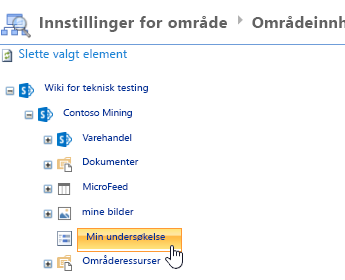
-
Klikk Merk alle

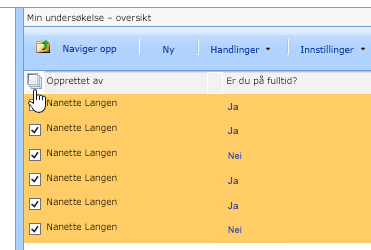
Hvis du vil slette noen av svarene, klikker du boksene du vil fjerne.
-
Klikk Handlinger, og klikk deretter Slett.
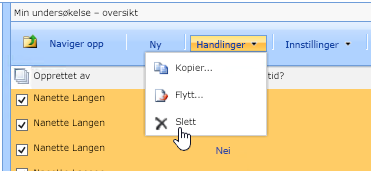
-
Klikk på OK.
-
Hvis du vil gå tilbake til området, klikk Innstillinger for område i koblinger, og klikk deretter Home eller siden du vil gå til i hurtigstartlinjen.











